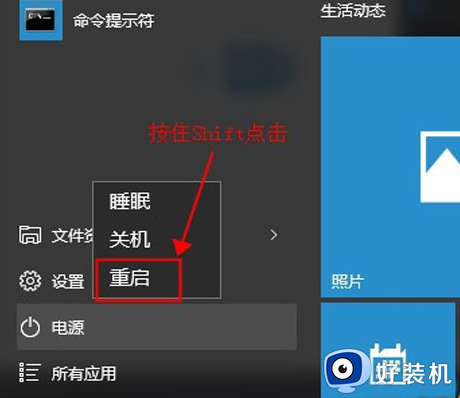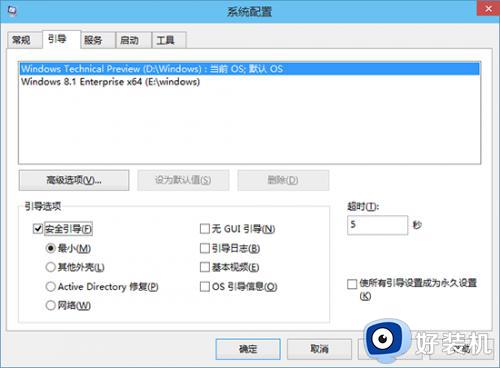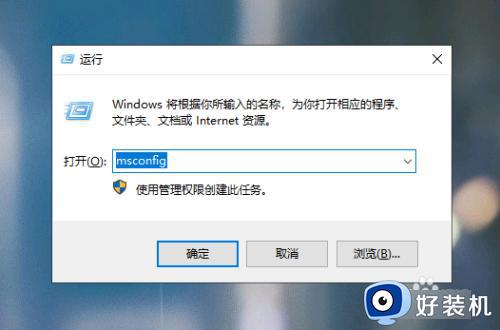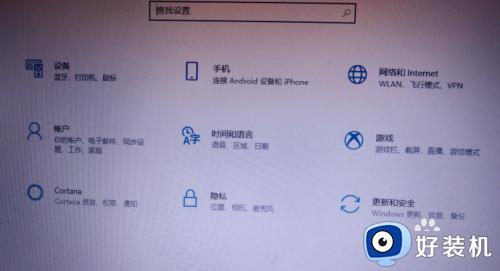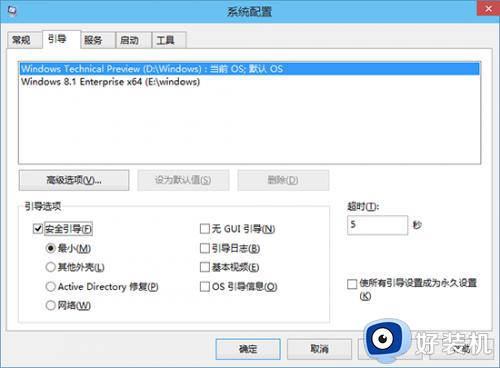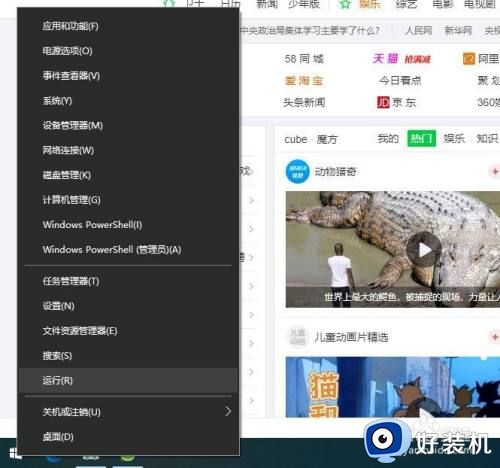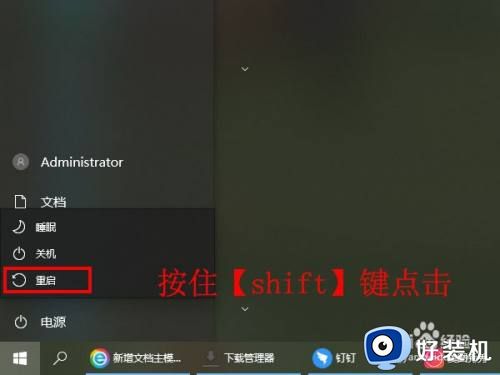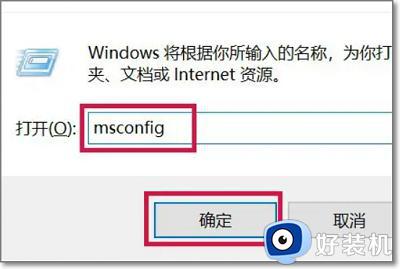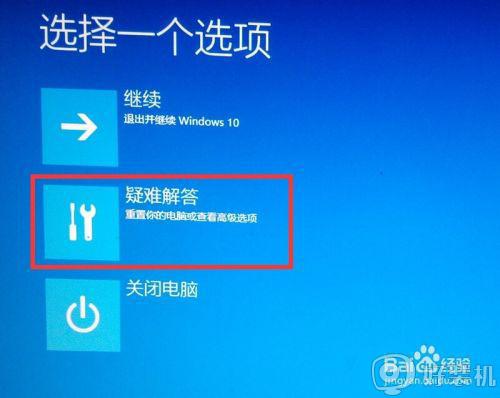win10系统如何进安全模式 win10进入安全模式的方法
时间:2023-04-23 14:56:02作者:huige
电脑在使用过程中,都会遇到一些故障,很多故障比如中毒等都可以进入安全模式来尝试进行修复,但是有部分win10 ghost 纯净版系统用户却不知道要如何进安全模式,进入方法并不会难,如果你也有一样的疑问,那就跟着小编一起来看看win10进入安全模式的详细方法吧。

具体步骤如下:
操作一:打开电脑,按下快捷键win+i,打开windows设置界面,操作如下。
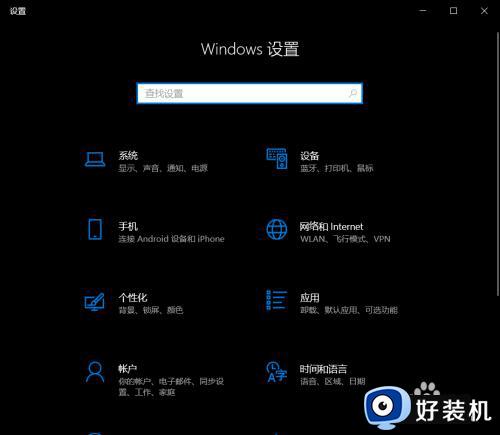
操作二:在windows10设置界面中,找到更新和安全,点击进入,操作如下。
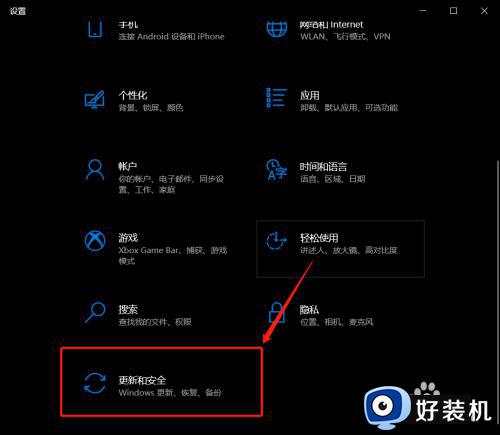
操作三:进入界面之后选择恢复选项卡,在高级启动—【立即重启】,操作如下。
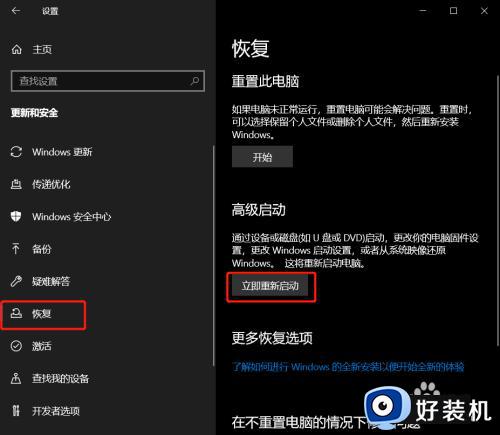
操作四:重新开机后进入恢复环境界面,选择疑难解答-高级选项。
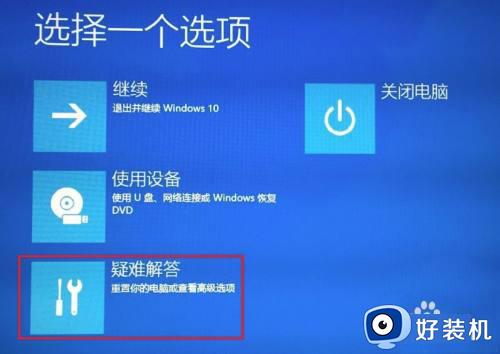
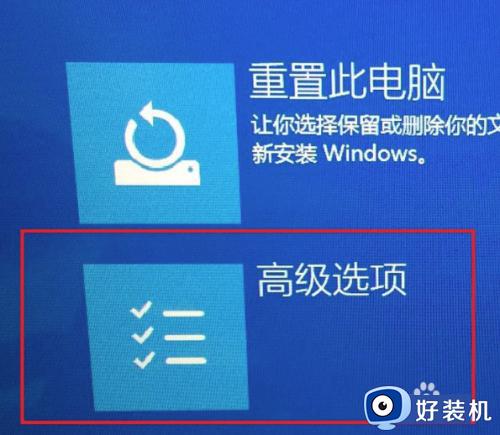
操作五:选择重启设置,点击重启,选择进入安全模式环境,即可进入安全模式操作如下。
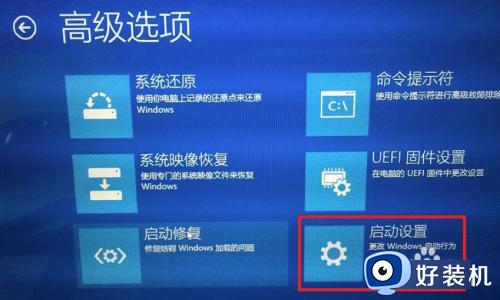

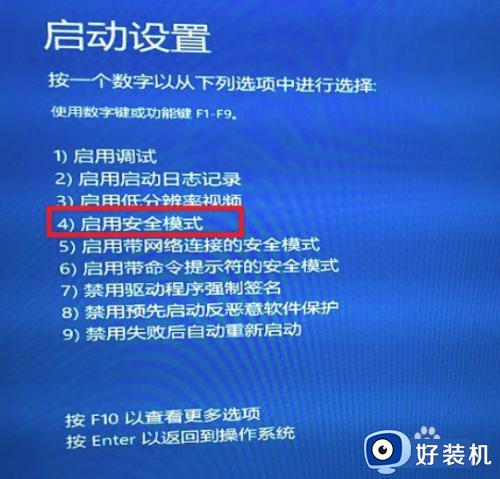
关于win10系统如何进安全模式就给大家介绍到这里了,如果你也想进入的话,就可以参考上述方法来操作即可。